由于开发初期还没有64位操作系统,所以SQl2000是基于windows 32位系统开发的,而今天小编提供sql server 2000 64位win7的安装方法,通过解决软件的兼容问题方便用户在64位操作系统上进行安装使用该版本的数据库,根据微软贯彻的思想,以兼容为首要的目的,所以这都是可以进行安装的,您完全不同担心数据库版本的安装问题。有需要的用户可以在本站下载!注:下载包中有企业版安装包,安装包在未使用时请不要轻易删除以及更改文件类型。
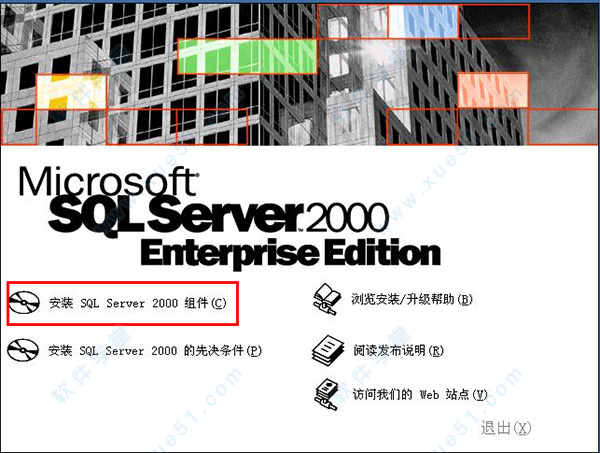
安装教程
1、在本站下载好安装包,进入“X86\SETUP”文件夹下,双击运行“SETUPSQL.EXE”应用程序;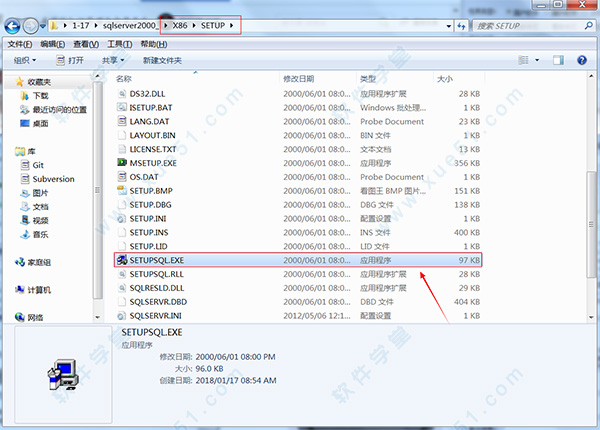
2、运行程序时系统会弹出兼容性问题,我们忽略该提示,直接点击“运行程序”;
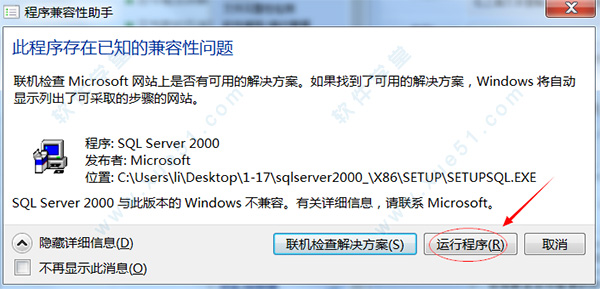
3、进入sql server 2000安装向导,默认点击“下一步”进行安装;小提示:若安装中途遇到“无响应”、“实例已经启动”、“程序挂起”等情况请采取相应措施,最常见的是挂起,则必须删除注册表里的一个键值,到注册表找到PendingFileRenameOperations,删掉即可,可以查相关文档,最后重新启动计算机后再按照上述安装即可,基本上一路可以按你的要求下去,这里就不赘述;
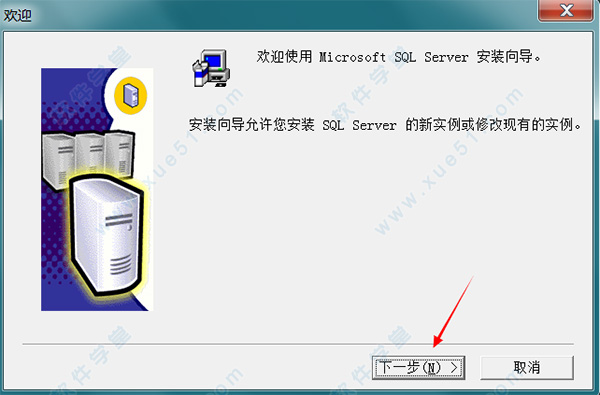
4、安装成功后,最好马上重启一下计算机(先后顺序可以不一样,但是必须)。然后再运行“服务管理器”。此时会出现一个情况:安装完成后无法运行,没有待选的“服务器”和服务”;
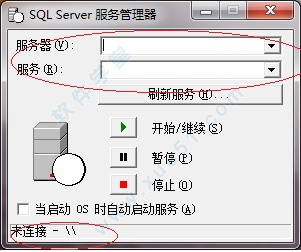
5、遇到这种情况时,原因就是兼容性的问题,我们创建一个“服务管理器”的快捷方式到桌面,然后右键属性设置其兼容模式、特权等级,并更改所有用户的设置;
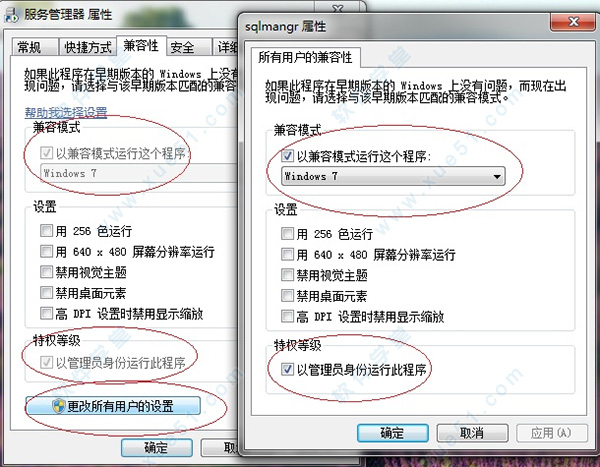
6、设置完以上这些设置就安装完成了。如果你是跟我一样在SQL装完后没有重启电脑,而是先作了相关设置,那就立马重启电脑,再运行就可以了。
数据库还原方法
1、以Windowns XP为例,SQL Server 2000安装完成后,点击Windows的菜单“开始”-》“程序”-》“Microsoft SQL Server”-》“企业管理器”就可以打开企业管理器了,如下图所示: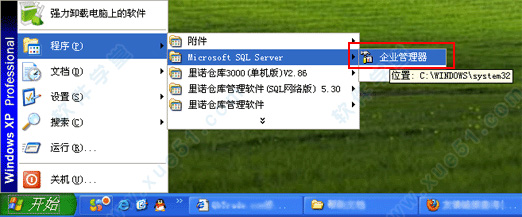
2、运行企业管理器,依次展开“Microsoft SQL Servers”-》“SQL Server组”-》“Local(注:您的机器名)”-》“数据库”。选中数据库,右击鼠标,选择“所有任务”-》“还原数据库”,如下图所示:
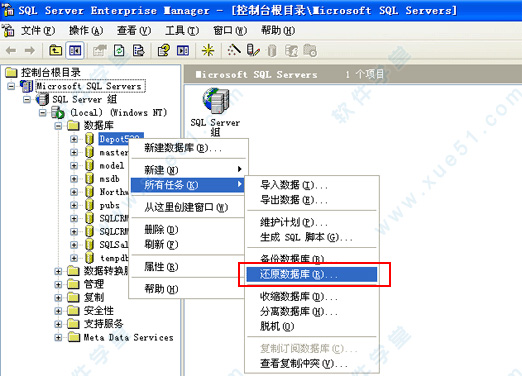
3、点击“还原数据库”菜单后,出现如下窗体。输入还原的数据库名称,选择“从设备”;

4、点击“选择设备”按钮,单击“添加”按钮,在文件名项选择您的备份文件,然后点击确定按钮。回到“选择还原设备”窗体,点击“确定”按钮退出“选择还原设备”窗体;
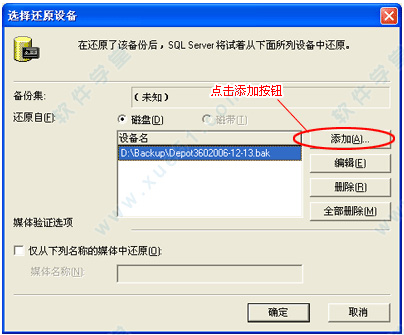
5、在“还原数据库”窗体,点击“选项”面板,如下图所示:
在移至物理文件名中,请为两个数据库文件选择一个路径。比如,如果D盘下有一个DataBase的文件夹(当然其它文件夹也可以,最好是英文的文件夹),我可以把它改为“D:\database\depot_data.mdf”和“D:\database\depot_log.ldf”
注意:D盘的database文件夹必需存在才行,否则还原数据会失败,如果失败,把路径设成一个存在的路径即可;
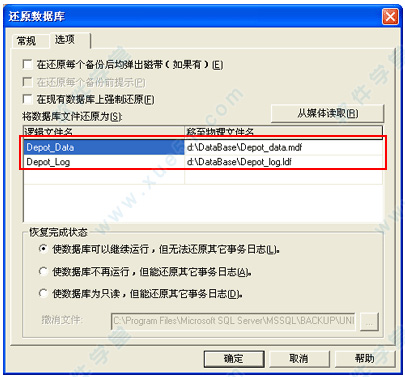
6、点击“还原数据库”窗体上的“确定”按钮,这时程序会提示你“还原数据库成功”(如下图所示)。如果还原失败,请您仔细核对以前步骤。
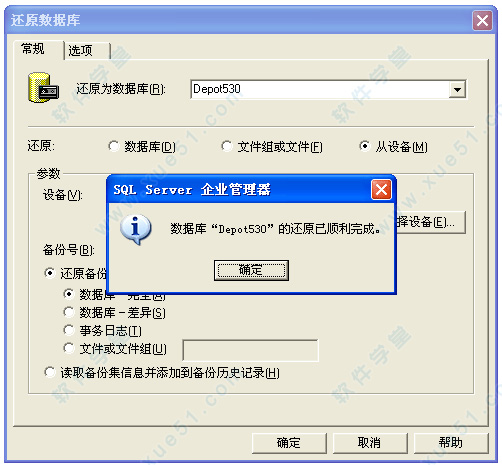
挂起方法
1、在开始->运行中输入regedit;2、到HKEY_LOCAL_MACHINE\SYSTEM\CurrentControlSet\Control\Session Manager 位置;
3、选择文件->导出,保存(安全起见);
4、在右边窗口右击PendingFileRenameOperations,选择删除,然后确认;
5、删除C:\Program Files中的Microsoft SQL Server;
6、删除安装其他盘的Microsoft SQL Server相关文件。




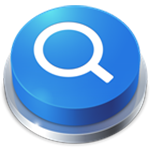





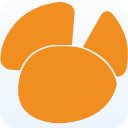
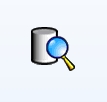


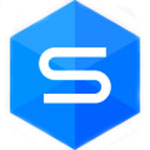



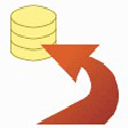

点击星星用来评分